TOYOTA PROACE CITY EV 2021 Instrukcja obsługi (in Polish)
Manufacturer: TOYOTA, Model Year: 2021, Model line: PROACE CITY EV, Model: TOYOTA PROACE CITY EV 2021Pages: 352, PDF Size: 76.08 MB
Page 311 of 352
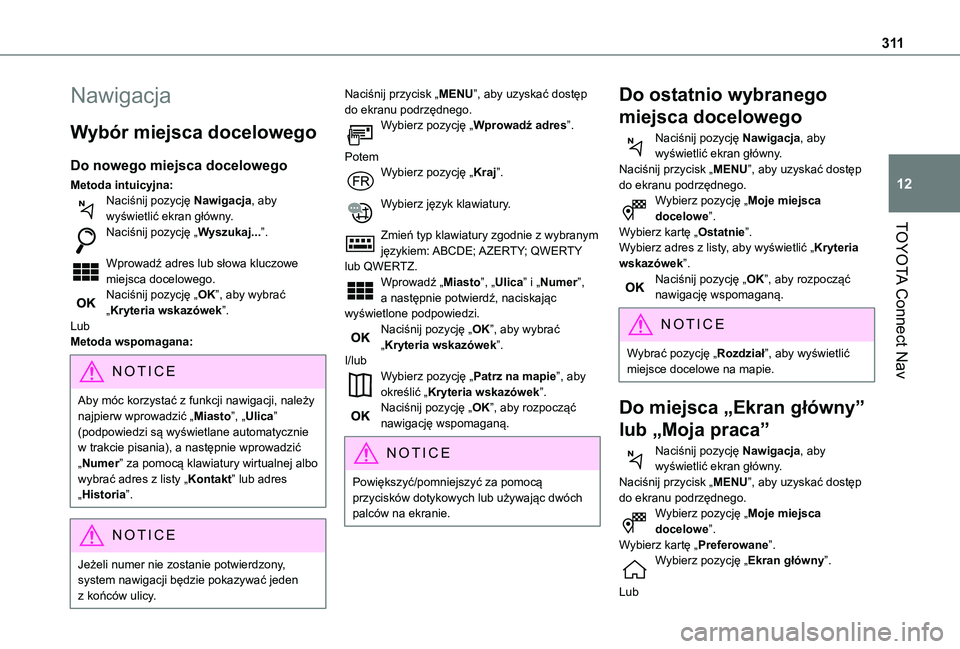
3 11
TOYOTA Connect Nav
12
Nawigacja
Wybór miejsca docelowego
Do nowego miejsca docelowego
Metoda intuicyjna:Naciśnij pozycję Nawigacja, aby wyświetlić ekran główny.Naciśnij pozycję „Wyszukaj...”.
Wprowadź adres lub słowa kluczowe miejsca docelowego.Naciśnij pozycję „OK”, aby wybrać „Kryteria wskazówek”.LubMetoda wspomagana:
NOTIC E
Aby móc korzystać z funkcji nawigacji, należy najpierw wprowadzić „Miasto”, „Ulica” (podpowiedzi są wyświetlane automatycznie w trakcie pisania), a następnie wprowadzić „Numer” za pomocą klawiatury wirtualnej albo wybrać adres z listy „Kontakt” lub adres „Historia”.
NOTIC E
Jeżeli numer nie zostanie potwierdzony, system nawigacji będzie pokazywać jeden z końców ulicy.
Naciśnij przycisk „MENU”, aby uzyskać dostęp do ekranu podrzędnego.Wybierz pozycję „Wprowadź adres”.
PotemWybierz pozycję „Kraj”.
Wybierz język klawiatury.
Zmień typ klawiatury zgodnie z wybranym językiem: ABCDE; AZERTY; QWERTY lub QWERTZ.Wprowadź „Miasto”, „Ulica” i „Numer”, a następnie potwierdź, naciskając wyświetlone podpowiedzi.Naciśnij pozycję „OK”, aby wybrać „Kryteria wskazówek”.I/lubWybierz pozycję „Patrz na mapie”, aby określić „Kryteria wskazówek”.Naciśnij pozycję „OK”, aby rozpocząć nawigację wspomaganą.
NOTIC E
Powiększyć/pomniejszyć za pomocą przycisków dotykowych lub używając dwóch palców na ekranie.
Do ostatnio wybranego
miejsca docelowego
Naciśnij pozycję Nawigacja, aby wyświetlić ekran główny.Naciśnij przycisk „MENU”, aby uzyskać dostęp do ekranu podrzędnego.Wybierz pozycję „Moje miejsca docelowe”.Wybierz kartę „Ostatnie”.Wybierz adres z listy, aby wyświetlić „Kryteria wskazówek”.Naciśnij pozycję „OK”, aby rozpocząć nawigację wspomaganą.
NOTIC E
Wybrać pozycję „Rozdział”, aby wyświetlić miejsce docelowe na mapie.
Do miejsca „Ekran główny”
lub „Moja praca”
Naciśnij pozycję Nawigacja, aby wyświetlić ekran główny.Naciśnij przycisk „MENU”, aby uzyskać dostęp do ekranu podrzędnego.Wybierz pozycję „Moje miejsca docelowe”.Wybierz kartę „Preferowane”.Wybierz pozycję „Ekran główny”.
Lub
Page 312 of 352
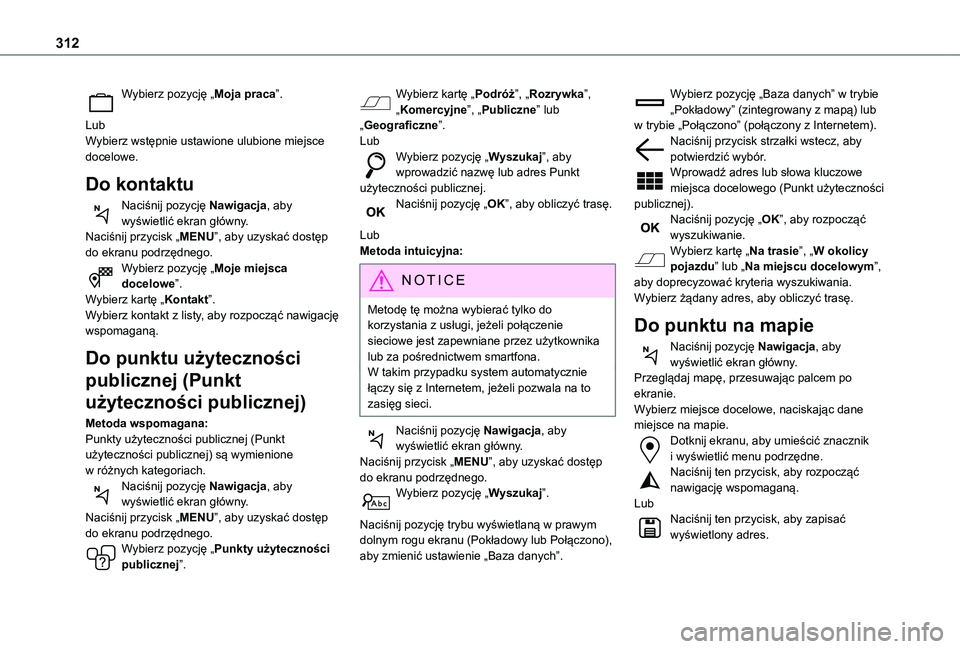
312
Wybierz pozycję „Moja praca”.
LubWybierz wstępnie ustawione ulubione miejsce docelowe.
Do kontaktu
Naciśnij pozycję Nawigacja, aby wyświetlić ekran główny.Naciśnij przycisk „MENU”, aby uzyskać dostęp do ekranu podrzędnego.Wybierz pozycję „Moje miejsca docelowe”.Wybierz kartę „Kontakt”.Wybierz kontakt z listy, aby rozpocząć nawigację wspomaganą.
Do punktu użyteczności
publicznej (Punkt
użyteczności publicznej)
Metoda wspomagana:Punkty użyteczności publicznej (Punkt
użyteczności publicznej) są wymienione w różnych kategoriach.Naciśnij pozycję Nawigacja, aby wyświetlić ekran główny.Naciśnij przycisk „MENU”, aby uzyskać dostęp do ekranu podrzędnego.Wybierz pozycję „Punkty użyteczności publicznej”.
Wybierz kartę „Podróż”, „Rozrywka”, „Komercyjne”, „Publiczne” lub „Geograficzne”.LubWybierz pozycję „Wyszukaj”, aby wprowadzić nazwę lub adres Punkt użyteczności publicznej.Naciśnij pozycję „OK”, aby obliczyć trasę.
LubMetoda intuicyjna:
NOTIC E
Metodę tę można wybierać tylko do korzystania z usługi, jeżeli połączenie sieciowe jest zapewniane przez użytkownika lub za pośrednictwem smartfona.W takim przypadku system automatycznie łączy się z Internetem, jeżeli pozwala na to zasięg sieci.
Naciśnij pozycję Nawigacja, aby wyświetlić ekran główny.Naciśnij przycisk „MENU”, aby uzyskać dostęp do ekranu podrzędnego.Wybierz pozycję „Wyszukaj”.
Naciśnij pozycję trybu wyświetlaną w prawym dolnym rogu ekranu (Pokładowy lub Połączono), aby zmienić ustawienie „Baza danych”.
Wybierz pozycję „Baza danych” w trybie „Pokładowy” (zintegrowany z mapą) lub w trybie „Połączono” (połączony z Internetem).Naciśnij przycisk strzałki wstecz, aby potwierdzić wybór.Wprowadź adres lub słowa kluczowe miejsca docelowego (Punkt użyteczności publicznej).Naciśnij pozycję „OK”, aby rozpocząć wyszukiwanie.Wybierz kartę „Na trasie”, „W okolicy pojazdu” lub „Na miejscu docelowym”, aby doprecyzować kryteria wyszukiwania.Wybierz żądany adres, aby obliczyć trasę.
Do punktu na mapie
Naciśnij pozycję Nawigacja, aby wyświetlić ekran główny.Przeglądaj mapę, przesuwając palcem po ekranie.Wybierz miejsce docelowe, naciskając dane miejsce na mapie.Dotknij ekranu, aby umieścić znacznik
i wyświetlić menu podrzędne.Naciśnij ten przycisk, aby rozpocząć nawigację wspomaganą.LubNaciśnij ten przycisk, aby zapisać wyświetlony adres.
Page 313 of 352
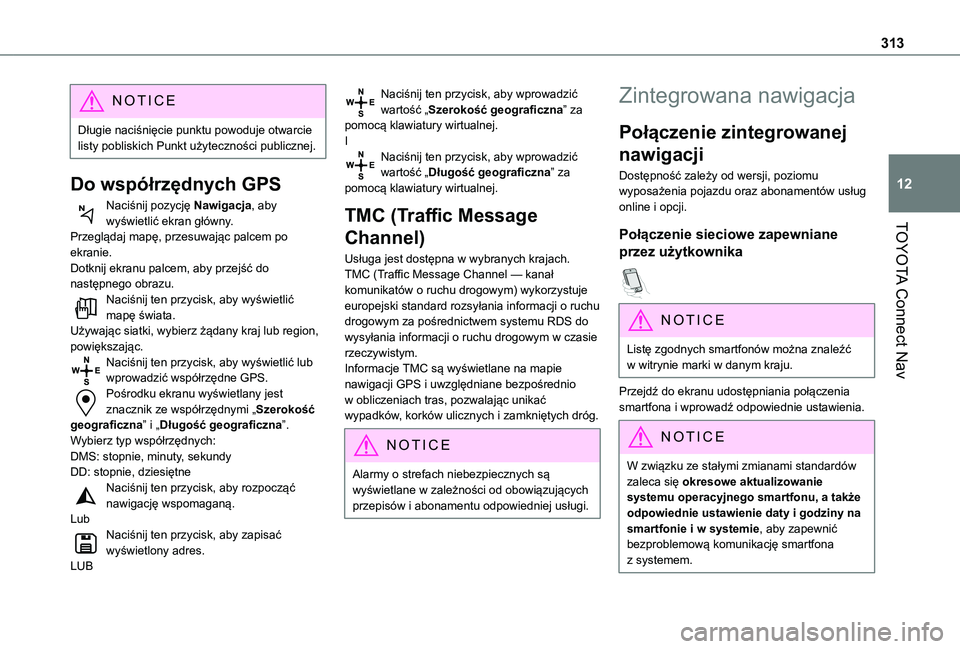
313
TOYOTA Connect Nav
12
NOTIC E
Długie naciśnięcie punktu powoduje otwarcie listy pobliskich Punkt użyteczności publicznej.
Do współrzędnych GPS
Naciśnij pozycję Nawigacja, aby wyświetlić ekran główny.Przeglądaj mapę, przesuwając palcem po ekranie.Dotknij ekranu palcem, aby przejść do następnego obrazu.Naciśnij ten przycisk, aby wyświetlić mapę świata.Używając siatki, wybierz żądany kraj lub region, powiększając.Naciśnij ten przycisk, aby wyświetlić lub wprowadzić współrzędne GPS.Pośrodku ekranu wyświetlany jest znacznik ze współrzędnymi „Szerokość geograficzna” i „Długość geograficzna”.Wybierz typ współrzędnych:
DMS: stopnie, minuty, sekundyDD: stopnie, dziesiętneNaciśnij ten przycisk, aby rozpocząć nawigację wspomaganą.LubNaciśnij ten przycisk, aby zapisać wyświetlony adres.LUB
Naciśnij ten przycisk, aby wprowadzić wartość „Szerokość geograficzna” za pomocą klawiatury wirtualnej.INaciśnij ten przycisk, aby wprowadzić wartość „Długość geograficzna” za pomocą klawiatury wirtualnej.
TMC (Traffic Message
Channel)
Usługa jest dostępna w wybranych krajach.TMC (Traffic Message Channel — kanał komunikatów o ruchu drogowym) wykorzystuje europejski standard rozsyłania informacji o ruchu drogowym za pośrednictwem systemu RDS do wysyłania informacji o ruchu drogowym w czasie rzeczywistym. Informacje TMC są wyświetlane na mapie nawigacji GPS i uwzględniane bezpośrednio w obliczeniach tras, pozwalając unikać wypadków, korków ulicznych i zamkniętych dróg.
NOTIC E
Alarmy o strefach niebezpiecznych są wyświetlane w zależności od obowiązujących przepisów i abonamentu odpowiedniej usługi.
Zintegrowana nawigacja
Połączenie zintegrowanej
nawigacji
Dostępność zależy od wersji, poziomu wyposażenia pojazdu oraz abonamentów usług online i opcji.
Połączenie sieciowe zapewniane
przez użytkownika
NOTIC E
Listę zgodnych smartfonów można znaleźć w witrynie marki w danym kraju.
Przejdź do ekranu udostępniania połączenia smartfona i wprowadź odpowiednie ustawienia.
NOTIC E
W związku ze stałymi zmianami standardów zaleca się okresowe aktualizowanie systemu operacyjnego smartfonu, a także odpowiednie ustawienie daty i godziny na smartfonie i w systemie, aby zapewnić bezproblemową komunikację smartfona
z systemem.
Page 314 of 352
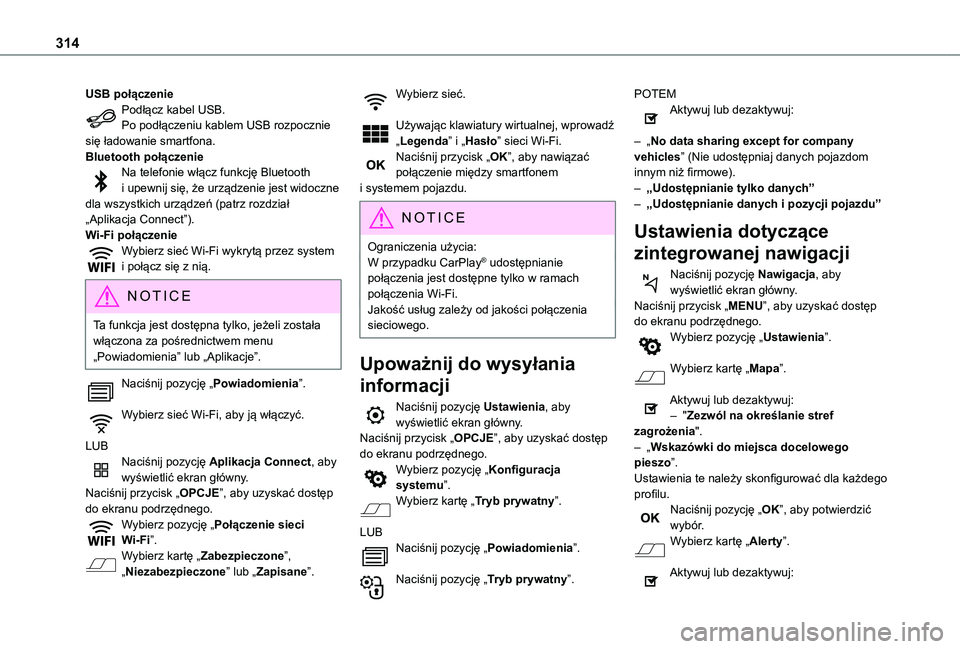
314
USB połączeniePodłącz kabel USB.Po podłączeniu kablem USB rozpocznie się ładowanie smartfona.Bluetooth połączenieNa telefonie włącz funkcję Bluetooth i upewnij się, że urządzenie jest widoczne dla wszystkich urządzeń (patrz rozdział „Aplikacja Connect”).Wi-Fi połączenieWybierz sieć Wi-Fi wykrytą przez system i połącz się z nią.
NOTIC E
Ta funkcja jest dostępna tylko, jeżeli została włączona za pośrednictwem menu „Powiadomienia” lub „Aplikacje”.
Naciśnij pozycję „Powiadomienia”.
Wybierz sieć Wi-Fi, aby ją włączyć.
LUBNaciśnij pozycję Aplikacja Connect, aby wyświetlić ekran główny.Naciśnij przycisk „OPCJE”, aby uzyskać dostęp do ekranu podrzędnego.Wybierz pozycję „Połączenie sieci Wi-Fi”.Wybierz kartę „Zabezpieczone”, „Niezabezpieczone” lub „Zapisane”.
Wybierz sieć.
Używając klawiatury wirtualnej, wprowadź „Legenda” i „Hasło” sieci Wi-Fi.Naciśnij przycisk „OK”, aby nawiązać połączenie między smartfonem i systemem pojazdu.
NOTIC E
Ograniczenia użycia:W przypadku CarPlay® udostępnianie połączenia jest dostępne tylko w ramach połączenia Wi-Fi.Jakość usług zależy od jakości połączenia sieciowego.
Upoważnij do wysyłania
informacji
Naciśnij pozycję Ustawienia, aby wyświetlić ekran główny.Naciśnij przycisk „OPCJE”, aby uzyskać dostęp do ekranu podrzędnego.Wybierz pozycję „Konfiguracja systemu”.Wybierz kartę „Tryb prywatny”.
LUBNaciśnij pozycję „Powiadomienia”.
Naciśnij pozycję „Tryb prywatny”.
POTEMAktywuj lub dezaktywuj:
– „No data sharing except for company vehicles” (Nie udostępniaj danych pojazdom innym niż firmowe).– „Udostępnianie tylko danych”– „Udostępnianie danych i pozycji pojazdu”
Ustawienia dotyczące
zintegrowanej nawigacji
Naciśnij pozycję Nawigacja, aby wyświetlić ekran główny.Naciśnij przycisk „MENU”, aby uzyskać dostęp do ekranu podrzędnego.Wybierz pozycję „Ustawienia”.
Wybierz kartę „Mapa”.
Aktywuj lub dezaktywuj:– "Zezwól na określanie stref zagrożenia".
– „Wskazówki do miejsca docelowego pieszo”.Ustawienia te należy skonfigurować dla każdego profilu.Naciśnij pozycję „OK”, aby potwierdzić wybór.Wybierz kartę „Alerty”.
Aktywuj lub dezaktywuj:
Page 315 of 352
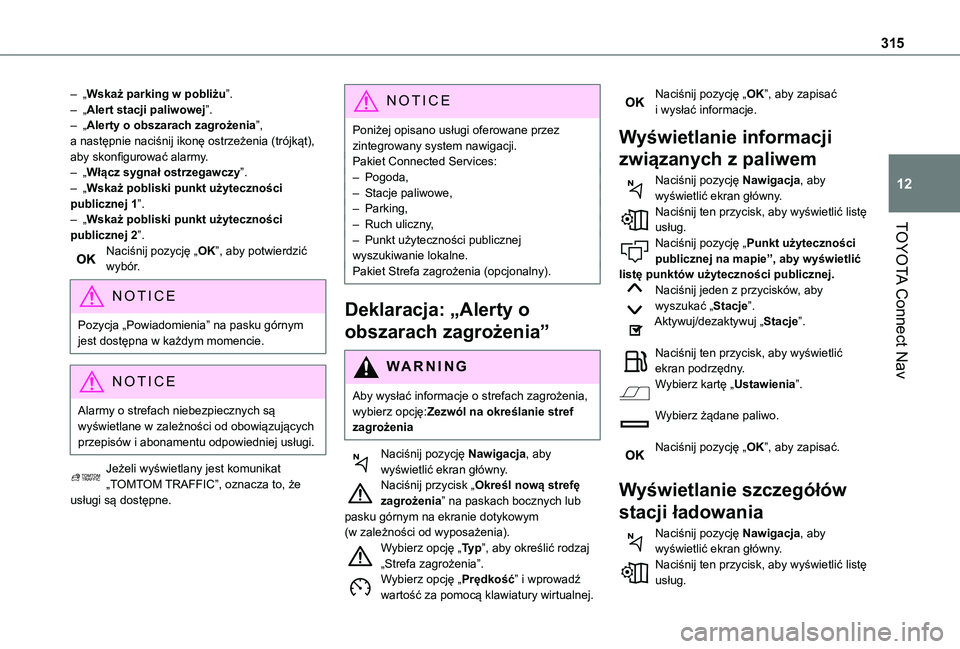
315
TOYOTA Connect Nav
12
– „Wskaż parking w pobliżu”.– „Alert stacji paliwowej”.– „Alerty o obszarach zagrożenia”, a następnie naciśnij ikonę ostrzeżenia (trójkąt), aby skonfigurować alarmy.– „Włącz sygnał ostrzegawczy”.– „Wskaż pobliski punkt użyteczności publicznej 1”.– „Wskaż pobliski punkt użyteczności publicznej 2”.Naciśnij pozycję „OK”, aby potwierdzić wybór.
NOTIC E
Pozycja „Powiadomienia” na pasku górnym jest dostępna w każdym momencie.
NOTIC E
Alarmy o strefach niebezpiecznych są wyświetlane w zależności od obowiązujących przepisów i abonamentu odpowiedniej usługi.
Jeżeli wyświetlany jest komunikat „TOMTOM TRAFFIC”, oznacza to, że usługi są dostępne.
NOTIC E
Poniżej opisano usługi oferowane przez zintegrowany system nawigacji.Pakiet Connected Services:– Pogoda,– Stacje paliwowe,– Parking,– Ruch uliczny,– Punkt użyteczności publicznej wyszukiwanie lokalne.Pakiet Strefa zagrożenia (opcjonalny).
Deklaracja: „Alerty o
obszarach zagrożenia”
WARNI NG
Aby wysłać informacje o strefach zagrożenia, wybierz opcję:Zezwól na określanie stref zagrożenia
Naciśnij pozycję Nawigacja, aby wyświetlić ekran główny.Naciśnij przycisk „Określ nową strefę zagrożenia” na paskach bocznych lub pasku górnym na ekranie dotykowym (w zależności od wyposażenia).Wybierz opcję „Ty p”, aby określić rodzaj „Strefa zagrożenia”.Wybierz opcję „Prędkość” i wprowadź wartość za pomocą klawiatury wirtualnej.
Naciśnij pozycję „OK”, aby zapisać i wysłać informacje.
Wyświetlanie informacji
związanych z paliwem
Naciśnij pozycję Nawigacja, aby wyświetlić ekran główny.Naciśnij ten przycisk, aby wyświetlić listę usług.Naciśnij pozycję „Punkt użyteczności publicznej na mapie”, aby wyświetlić listę punktów użyteczności publicznej.Naciśnij jeden z przycisków, aby wyszukać „Stacje”.Aktywuj/dezaktywuj „Stacje”.
Naciśnij ten przycisk, aby wyświetlić ekran podrzędny.Wybierz kartę „Ustawienia”.
Wybierz żądane paliwo.
Naciśnij pozycję „OK”, aby zapisać.
Wyświetlanie szczegółów
stacji ładowania
Naciśnij pozycję Nawigacja, aby wyświetlić ekran główny.Naciśnij ten przycisk, aby wyświetlić listę usług.
Page 316 of 352
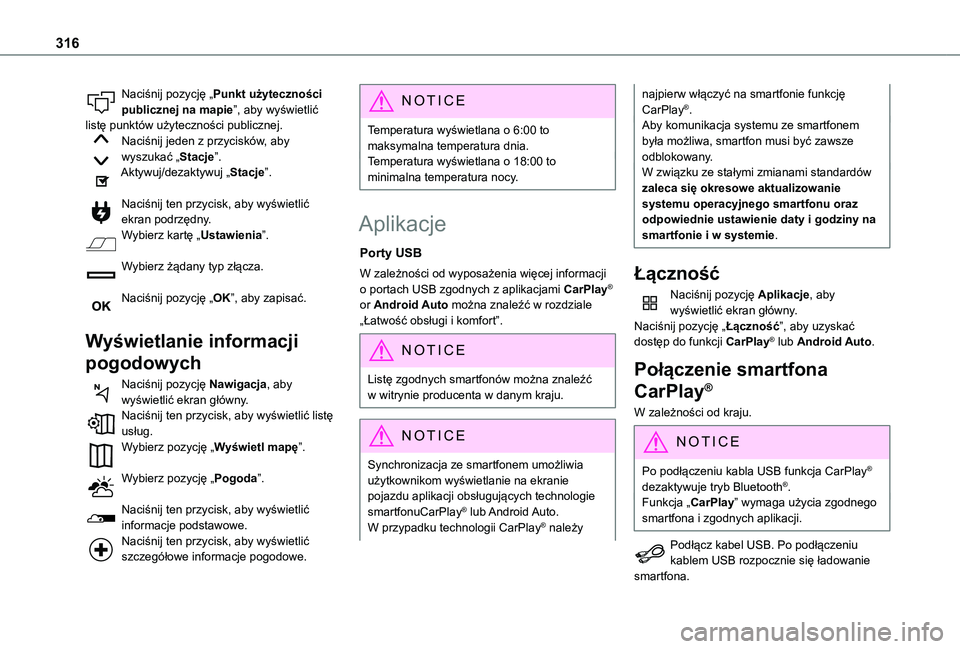
316
Naciśnij pozycję „Punkt użyteczności publicznej na mapie”, aby wyświetlić listę punktów użyteczności publicznej.Naciśnij jeden z przycisków, aby wyszukać „Stacje”.Aktywuj/dezaktywuj „Stacje”.
Naciśnij ten przycisk, aby wyświetlić ekran podrzędny.Wybierz kartę „Ustawienia”.
Wybierz żądany typ złącza.
Naciśnij pozycję „OK”, aby zapisać.
Wyświetlanie informacji
pogodowych
Naciśnij pozycję Nawigacja, aby wyświetlić ekran główny.Naciśnij ten przycisk, aby wyświetlić listę usług.
Wybierz pozycję „Wyświetl mapę”.
Wybierz pozycję „Pogoda”.
Naciśnij ten przycisk, aby wyświetlić informacje podstawowe.Naciśnij ten przycisk, aby wyświetlić szczegółowe informacje pogodowe.
NOTIC E
Temperatura wyświetlana o 6:00 to maksymalna temperatura dnia.Temperatura wyświetlana o 18:00 to minimalna temperatura nocy.
Aplikacje
Porty USB
W zależności od wyposażenia więcej informacji o portach USB zgodnych z aplikacjami CarPlay® or Android Auto można znaleźć w rozdziale „Łatwość obsługi i komfort”.
NOTIC E
Listę zgodnych smartfonów można znaleźć w witrynie producenta w danym kraju.
NOTIC E
Synchronizacja ze smartfonem umożliwia użytkownikom wyświetlanie na ekranie pojazdu aplikacji obsługujących technologie smartfonuCarPlay® lub Android Auto. W przypadku technologii CarPlay® należy
najpierw włączyć na smartfonie funkcję CarPlay®.Aby komunikacja systemu ze smartfonem była możliwa, smartfon musi być zawsze odblokowany.W związku ze stałymi zmianami standardów zaleca się okresowe aktualizowanie systemu operacyjnego smartfonu oraz odpowiednie ustawienie daty i godziny na smartfonie i w systemie.
Łączność
Naciśnij pozycję Aplikacje, aby wyświetlić ekran główny.Naciśnij pozycję „Łączność”, aby uzyskać dostęp do funkcji CarPlay® lub Android Auto.
Połączenie smartfona
CarPlay®
W zależności od kraju.
NOTIC E
Po podłączeniu kabla USB funkcja CarPlay® dezaktywuje tryb Bluetooth®.Funkcja „CarPlay” wymaga użycia zgodnego smartfona i zgodnych aplikacji.
Podłącz kabel USB. Po podłączeniu kablem USB rozpocznie się ładowanie smartfona.
Page 317 of 352
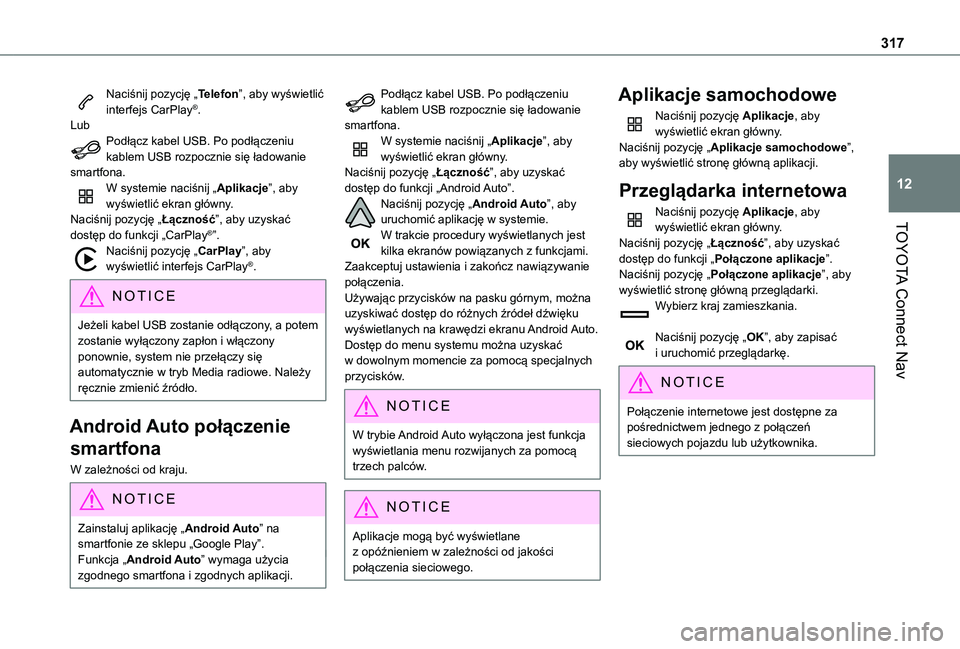
317
TOYOTA Connect Nav
12
Naciśnij pozycję „Telefon”, aby wyświetlić interfejs CarPlay®.LubPodłącz kabel USB. Po podłączeniu kablem USB rozpocznie się ładowanie smartfona.W systemie naciśnij „Aplikacje”, aby wyświetlić ekran główny.Naciśnij pozycję „Łączność”, aby uzyskać dostęp do funkcji „CarPlay®”.Naciśnij pozycję „CarPlay”, aby wyświetlić interfejs CarPlay®.
NOTIC E
Jeżeli kabel USB zostanie odłączony, a potem zostanie wyłączony zapłon i włączony ponownie, system nie przełączy się automatycznie w tryb Media radiowe. Należy ręcznie zmienić źródło.
Android Auto połączenie
smartfona
W zależności od kraju.
NOTIC E
Zainstaluj aplikację „Android Auto” na smartfonie ze sklepu „Google Play”.
Funkcja „Android Auto” wymaga użycia zgodnego smartfona i zgodnych aplikacji.
Podłącz kabel USB. Po podłączeniu kablem USB rozpocznie się ładowanie smartfona.W systemie naciśnij „Aplikacje”, aby wyświetlić ekran główny.Naciśnij pozycję „Łączność”, aby uzyskać dostęp do funkcji „Android Auto”.Naciśnij pozycję „Android Auto”, aby uruchomić aplikację w systemie.W trakcie procedury wyświetlanych jest kilka ekranów powiązanych z funkcjami.Zaakceptuj ustawienia i zakończ nawiązywanie połączenia.Używając przycisków na pasku górnym, można uzyskiwać dostęp do różnych źródeł dźwięku wyświetlanych na krawędzi ekranu Android Auto.Dostęp do menu systemu można uzyskać w dowolnym momencie za pomocą specjalnych przycisków.
NOTIC E
W trybie Android Auto wyłączona jest funkcja wyświetlania menu rozwijanych za pomocą trzech palców.
NOTIC E
Aplikacje mogą być wyświetlane
z opóźnieniem w zależności od jakości połączenia sieciowego.
Aplikacje samochodowe
Naciśnij pozycję Aplikacje, aby wyświetlić ekran główny.Naciśnij pozycję „Aplikacje samochodowe”, aby wyświetlić stronę główną aplikacji.
Przeglądarka internetowa
Naciśnij pozycję Aplikacje, aby wyświetlić ekran główny.Naciśnij pozycję „Łączność”, aby uzyskać dostęp do funkcji „Połączone aplikacje”.Naciśnij pozycję „Połączone aplikacje”, aby wyświetlić stronę główną przeglądarki.Wybierz kraj zamieszkania.
Naciśnij pozycję „OK”, aby zapisać i uruchomić przeglądarkę.
NOTIC E
Połączenie internetowe jest dostępne za pośrednictwem jednego z połączeń sieciowych pojazdu lub użytkownika.
Page 318 of 352
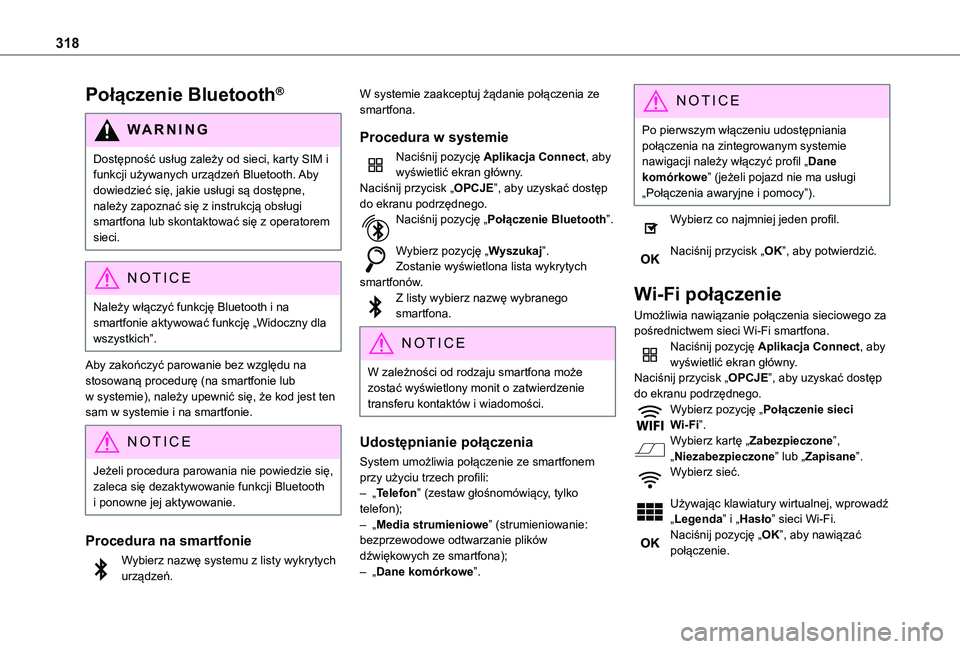
318
Połączenie Bluetooth®
WARNI NG
Dostępność usług zależy od sieci, karty SIM i funkcji używanych urządzeń Bluetooth. Aby dowiedzieć się, jakie usługi są dostępne, należy zapoznać się z instrukcją obsługi smartfona lub skontaktować się z operatorem sieci.
NOTIC E
Należy włączyć funkcję Bluetooth i na smartfonie aktywować funkcję „Widoczny dla wszystkich”.
Aby zakończyć parowanie bez względu na stosowaną procedurę (na smartfonie lub w systemie), należy upewnić się, że kod jest ten sam w systemie i na smartfonie.
NOTIC E
Jeżeli procedura parowania nie powiedzie się, zaleca się dezaktywowanie funkcji Bluetooth i ponowne jej aktywowanie.
Procedura na smartfonie
Wybierz nazwę systemu z listy wykrytych urządzeń.
W systemie zaakceptuj żądanie połączenia ze smartfona.
Procedura w systemie
Naciśnij pozycję Aplikacja Connect, aby wyświetlić ekran główny.Naciśnij przycisk „OPCJE”, aby uzyskać dostęp do ekranu podrzędnego.Naciśnij pozycję „Połączenie Bluetooth”.
Wybierz pozycję „Wyszukaj”.Zostanie wyświetlona lista wykrytych smartfonów.Z listy wybierz nazwę wybranego smartfona.
NOTIC E
W zależności od rodzaju smartfona może zostać wyświetlony monit o zatwierdzenie transferu kontaktów i wiadomości.
Udostępnianie połączenia
System umożliwia połączenie ze smartfonem przy użyciu trzech profili:– „Telefon” (zestaw głośnomówiący, tylko telefon);– „Media strumieniowe” (strumieniowanie: bezprzewodowe odtwarzanie plików dźwiękowych ze smartfona);– „Dane komórkowe”.
NOTIC E
Po pierwszym włączeniu udostępniania połączenia na zintegrowanym systemie nawigacji należy włączyć profil „Dane komórkowe” (jeżeli pojazd nie ma usługi „Połączenia awaryjne i pomocy”).
Wybierz co najmniej jeden profil.
Naciśnij przycisk „OK”, aby potwierdzić.
Wi-Fi połączenie
Umożliwia nawiązanie połączenia sieciowego za pośrednictwem sieci Wi-Fi smartfona.Naciśnij pozycję Aplikacja Connect, aby wyświetlić ekran główny.Naciśnij przycisk „OPCJE”, aby uzyskać dostęp do ekranu podrzędnego.Wybierz pozycję „Połączenie sieci Wi-Fi”.Wybierz kartę „Zabezpieczone”,
„Niezabezpieczone” lub „Zapisane”.Wybierz sieć.
Używając klawiatury wirtualnej, wprowadź „Legenda” i „Hasło” sieci Wi-Fi.Naciśnij pozycję „OK”, aby nawiązać połączenie.
Page 319 of 352
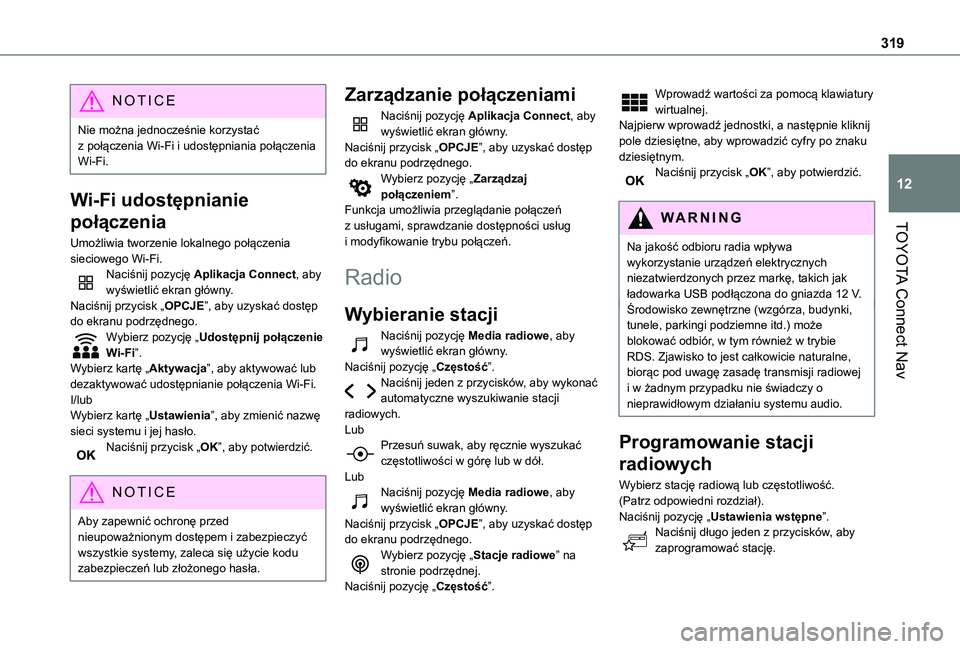
319
TOYOTA Connect Nav
12
NOTIC E
Nie można jednocześnie korzystać z połączenia Wi-Fi i udostępniania połączenia Wi-Fi.
Wi-Fi udostępnianie
połączenia
Umożliwia tworzenie lokalnego połączenia sieciowego Wi-Fi.Naciśnij pozycję Aplikacja Connect, aby wyświetlić ekran główny.Naciśnij przycisk „OPCJE”, aby uzyskać dostęp do ekranu podrzędnego.Wybierz pozycję „Udostępnij połączenie Wi-Fi”.Wybierz kartę „Aktywacja”, aby aktywować lub dezaktywować udostępnianie połączenia Wi-Fi.I/lubWybierz kartę „Ustawienia”, aby zmienić nazwę sieci systemu i jej hasło.
Naciśnij przycisk „OK”, aby potwierdzić.
NOTIC E
Aby zapewnić ochronę przed nieupoważnionym dostępem i zabezpieczyć wszystkie systemy, zaleca się użycie kodu zabezpieczeń lub złożonego hasła.
Zarządzanie połączeniami
Naciśnij pozycję Aplikacja Connect, aby wyświetlić ekran główny.Naciśnij przycisk „OPCJE”, aby uzyskać dostęp do ekranu podrzędnego.Wybierz pozycję „Zarządzaj połączeniem”.Funkcja umożliwia przeglądanie połączeń z usługami, sprawdzanie dostępności usług i modyfikowanie trybu połączeń.
Radio
Wybieranie stacji
Naciśnij pozycję Media radiowe, aby wyświetlić ekran główny.Naciśnij pozycję „Częstość”.Naciśnij jeden z przycisków, aby wykonać automatyczne wyszukiwanie stacji radiowych.Lub
Przesuń suwak, aby ręcznie wyszukać częstotliwości w górę lub w dół.LubNaciśnij pozycję Media radiowe, aby wyświetlić ekran główny.Naciśnij przycisk „OPCJE”, aby uzyskać dostęp do ekranu podrzędnego.Wybierz pozycję „Stacje radiowe” na stronie podrzędnej.Naciśnij pozycję „Częstość”.
Wprowadź wartości za pomocą klawiatury wirtualnej.Najpierw wprowadź jednostki, a następnie kliknij pole dziesiętne, aby wprowadzić cyfry po znaku dziesiętnym.Naciśnij przycisk „OK”, aby potwierdzić.
WARNI NG
Na jakość odbioru radia wpływa wykorzystanie urządzeń elektrycznych niezatwierdzonych przez markę, takich jak ładowarka USB podłączona do gniazda 12 V.Środowisko zewnętrzne (wzgórza, budynki, tunele, parkingi podziemne itd.) może blokować odbiór, w tym również w trybie RDS. Zjawisko to jest całkowicie naturalne, biorąc pod uwagę zasadę transmisji radiowej i w żadnym przypadku nie świadczy o nieprawidłowym działaniu systemu audio.
Programowanie stacji
radiowych
Wybierz stację radiową lub częstotliwość.(Patrz odpowiedni rozdział).Naciśnij pozycję „Ustawienia wstępne”.Naciśnij długo jeden z przycisków, aby zaprogramować stację.
Page 320 of 352
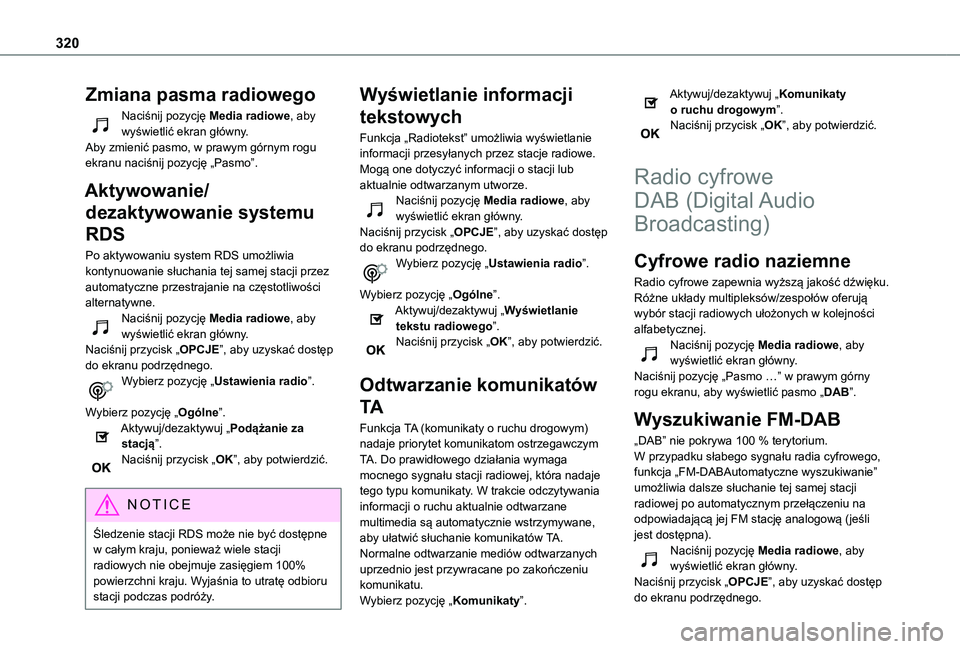
320
Zmiana pasma radiowego
Naciśnij pozycję Media radiowe, aby wyświetlić ekran główny.Aby zmienić pasmo, w prawym górnym rogu ekranu naciśnij pozycję „Pasmo”.
Aktywowanie/
dezaktywowanie systemu
RDS
Po aktywowaniu system RDS umożliwia kontynuowanie słuchania tej samej stacji przez automatyczne przestrajanie na częstotliwości alternatywne.Naciśnij pozycję Media radiowe, aby wyświetlić ekran główny.Naciśnij przycisk „OPCJE”, aby uzyskać dostęp do ekranu podrzędnego.Wybierz pozycję „Ustawienia radio”.
Wybierz pozycję „Ogólne”.Aktywuj/dezaktywuj „Podążanie za stacją”.
Naciśnij przycisk „OK”, aby potwierdzić.
NOTIC E
Śledzenie stacji RDS może nie być dostępne w całym kraju, ponieważ wiele stacji radiowych nie obejmuje zasięgiem 100% powierzchni kraju. Wyjaśnia to utratę odbioru stacji podczas podróży.
Wyświetlanie informacji
tekstowych
Funkcja „Radiotekst” umożliwia wyświetlanie informacji przesyłanych przez stacje radiowe. Mogą one dotyczyć informacji o stacji lub aktualnie odtwarzanym utworze.Naciśnij pozycję Media radiowe, aby wyświetlić ekran główny.Naciśnij przycisk „OPCJE”, aby uzyskać dostęp do ekranu podrzędnego.Wybierz pozycję „Ustawienia radio”.
Wybierz pozycję „Ogólne”.Aktywuj/dezaktywuj „Wyświetlanie tekstu radiowego”.Naciśnij przycisk „OK”, aby potwierdzić.
Odtwarzanie komunikatów
TA
Funkcja TA (komunikaty o ruchu drogowym) nadaje priorytet komunikatom ostrzegawczym
TA. Do prawidłowego działania wymaga mocnego sygnału stacji radiowej, która nadaje tego typu komunikaty. W trakcie odczytywania informacji o ruchu aktualnie odtwarzane multimedia są automatycznie wstrzymywane, aby ułatwić słuchanie komunikatów TA. Normalne odtwarzanie mediów odtwarzanych uprzednio jest przywracane po zakończeniu komunikatu.
Wybierz pozycję „Komunikaty”.
Aktywuj/dezaktywuj „Komunikaty o ruchu drogowym”.Naciśnij przycisk „OK”, aby potwierdzić.
Radio cyfrowe
DAB (Digital Audio
Broadcasting)
Cyfrowe radio naziemne
Radio cyfrowe zapewnia wyższą jakość dźwięku.Różne układy multipleksów/zespołów oferują wybór stacji radiowych ułożonych w kolejności alfabetycznej.Naciśnij pozycję Media radiowe, aby wyświetlić ekran główny.Naciśnij pozycję „Pasmo …” w prawym górny rogu ekranu, aby wyświetlić pasmo „DAB”.
Wyszukiwanie FM-DAB
„DAB” nie pokrywa 100 % terytorium.
W przypadku słabego sygnału radia cyfrowego, funkcja „FM-DABAutomatyczne wyszukiwanie” umożliwia dalsze słuchanie tej samej stacji radiowej po automatycznym przełączeniu na odpowiadającą jej FM stację analogową (jeśli jest dostępna).Naciśnij pozycję Media radiowe, aby wyświetlić ekran główny.Naciśnij przycisk „OPCJE”, aby uzyskać dostęp
do ekranu podrzędnego.